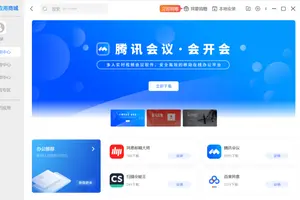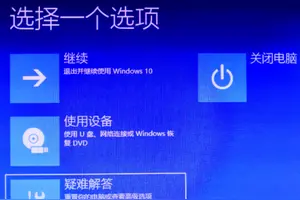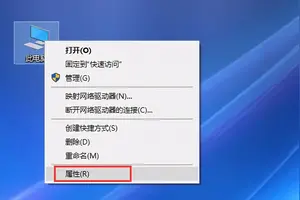1.win10拨号显示无法连接到宽带连接 调制解调器(或其他连接设备)报
首先要判断MODEM的信号灯,一般的MODEM有三盏信号灯是长亮不闪的,分别有电源灯、外线灯、内线灯。
电源灯就不用多说啦!外线灯就是判断连接服务器的信号灯,而内线灯当然是连接电脑的。 信号灯正常的情况下,当然要知道现在使用拨号软件登录时有什么提示,因为不同的提示有不同的处理方法。
例如提示错误691是帐号或密码输错、帐号欠费、帐号挂死、端口绑定(局端问题)等原因造成。 错误769就是网卡被禁用、损坏、松了等原因造成。
错误678可以说是最复杂的,原因有很多,如防火墙、上网助手等软件设置不当、网卡驱动、拨号软件、电脑中毒等等,当然也有可能是服务器故障造成的,这里不再细说啦!尽量做自我检查后,仍连接不上请拨打客户服务热线咨询吧。
2.win10宽带自动连接设置不了怎么回事
WIN10系统装好了,有宽带可是上不了网,没有宽带连接,怎么办呢?下面小编就为大家介绍win10宽带自动连接怎么设置方法,希望能对大家有所帮助!
方法/步骤
1、在桌面上找到右下角的小电脑标示,左键点击,点击后弹出的界面中,找到“网络设置”。
2、点击“网络设置”,会弹出如下页面,找到“网络和共享中心”。
3、点击“网络和共享中心”按钮,会弹出如下界面,在页面中左点击“设置新的连接或网络”。
4、按下“设置新的连接或网络”后,接着会弹出如下页面,选择”连接到internet“,然后点击"下一步"。
5、点击下一步后,会弹出如下页面,选择”设置新连接“。
6、点击”设置新连接”,会弹出如下页面,点击“宽带(PPOE) ”。
7、点击“宽带(PPOE)“,弹出如下界面,在界面中,输入自己的”宽带账户和密码“然后点击连接。宽带连接,就完成了。
以上就是win10宽带自动连接怎么设置方法介绍,大家学会了吗?希望能对大家有所帮助!
3.win10系统怎么宽带自动连接不用点击宽带连接
首先需要在Win10系统中创建好“宽带连接”,具体步骤如下。
1、进入网络和共享中心设置中,然后点击“设置新的连接或网络”;
2、接下来选中“连接到Internet”,然后再点击底部的“下一步”。
3、点击宽带PPPoE(R)选项,这里也就是设置使用用户名和密码的DSL或电缆连接。
4、然后这一步的设置很重要,ISP信息中的名称和密码,就是网络运营商提供给您的宽带账号和密码,这个账号密码一定要填写正确(不知道的朋友,请联系网络商客服咨询),否则无法连接网络,填写完成后,点击底部的“连接”。
这里还需要特别注意的一个地方:连接名称一定要填写为ADSL,后面设置Win10开机自动宽带连接需要用到。
【详细教程】:Win10拨号连接怎么设置 Win10创建宽带连接图文教程
Win10宽带连接创建好了之后,接下来就可以进行Win10宽带自动连接设置了,具体步骤如下。
Win10开机自动宽带连接设置步骤
1、首先在Win10桌面的“此电脑”上点击鼠标右键,在弹出的右键菜单中,点击“管理”,如下图所示。
注:如果Win10桌面上找不到我的电脑图标,请查看教程:【Win10我的电脑怎么放桌面 Win10我的电脑在哪?】。
2、打开计算机管理界面后,点击左侧菜单中的【任务计划程序】选中该项,然后再点击鼠标右键,在弹出的选项中,选择【创建基本任务】,如下图。
3、在弹出的创建基本任务向导中,输入任务名称:Win10宽带自动连接,下面的描述可以任写,也可不写。为了便于记忆,笔者写上了“脚本之家开机自动宽带连接设置”,填写完成之后,点击底部的“下一步”,
4、接下来是任务触发器设置,也就是选择什么时候启动这个任务。如果Win10取消了开机密码,可以选择“计算机启动时”;如果是Win10电脑有开机密码,也可以选择“当用户登录时”,完成后,继续点击“下一步”,
下一步后,是“操作”设置选项,默认选择的是“启动”,因此直接点击下方的“下一步”。
5、下面的这步是“启动程序”设置,也是最为重要的一部,在下面的“程序和脚本”下面输入键入任务脚本,不知道如何输入的朋友,也可以点击后面的浏览,然后找到放在桌面的“宽带连接快捷方式”,。
6、在最后的“完成”一步操作中,记得勾选上底部的“当单击完成时,打开此任务属性的对话框”完成后,点击底部的“完成”即可,
最后在Win10自带宽带连接属性中,勾选上“不管用户是否登录时运行”,底部的配置中,选择“Win10”,然后点击底部的“确定”完成设置,如下图所示。
最最后,还需要输入一次登录密码,即可完成全部设置了,如下图所示。
如果今后要取消Win10开机自动宽带连接怎么办?方法也很简单,打开Win10任务管理程序,然后找到我们之前创建的这个任务,将其禁用或者删除即可。
4.win 10系统宽带连接不上
办法一、
1、首先要启用“网络连接”服务才可以在“网络连接”中看到各个连接,办法是首先鼠标右击电脑桌面上的“计算机”图片选中“管理”选项;
2、在点击的计算机管理窗口中,展开左侧的“服务和应用程序-服务”,然后在右边窗口找到并双击“Network Connections”服务;
3、然后在它的属性框中修改启动类型为自动,这样这个服务就会随windows启动自动启动了。
办法二、
1、点击开始菜单中的运行对话框,写入“cmd”点击命令提示符窗口;
2、然后重头注册几个组件,在命令提示符中依次写入运行下面几条命令:
regsvr32 %systemRoot%system32
etshell.dll
regsvr32 %systemRoot%system32
etcfgx.dll
regsvr32 %systemRoot%system32
etman.dll
3、重启电脑就可以处理故障了哦。
办法三、
卸载并重头安装网卡驱动,建议去官网网站下载驱动软件进行安装,安装办法详见:教您轻松安装win10网卡驱动
5.win10系统宽带自动连接怎么设置都不成功
步骤 一 生成快捷方式
添加桌面宽带连接图标:
1. 打开设置>>网络和Internet>>拨号>>更改适配器选项;
2. 进入到新弹出的窗口,看到“宽带连接”的图标,右键该图标,在弹出的小窗口里,点击“创建快捷方式”;
3. 当弹出提示“Windows无法在当前位置创建快捷方式。要把快捷方式放在桌面上吗”。点击“是”即可。
步骤 二设置开机自动宽带连接
1.开机正常进入系统桌面,然后双击进入“此电脑”;
2. 打开此电脑后,在地址栏里输入“C:\ProgramData\Microsoft\Windows\Start Menu\Programs\StartUp”,然后按下回车键。
3. 将刚才的创建在桌面的宽带连接-快捷方式复制到这个文件夹中,完成这些操作后,电脑重新启动一下,即可完成电脑开机自动宽带连接。
6.windows10怎么设置宽带连接
工具/原料
宽带连接
方法/步骤
连接宽带要首先了解我们是有我们的宽带账号和密码。
我们右击我们桌面右下角的网络图标,我们选择“打开网络和共享中心”
在“网络和共享中心”中我们直接选择”设置新的连接或网络“
我们直接选择”连接到internet“
我的电脑当前正在连接无线网,所有我选择”设置新连接“
我们直接选择”宽带“进行连接。
接下来我们输入运营商提供给我们的用户名和密码。输入完我们直接点击”连接“
通过以上的设置我们就可以连接我们的宽带了。我们就可以使用宽帝上网了。
这一步一步的设置感觉和win7 的设置差不多。我们只要使用习惯了win7.其实我们使用win10还是蛮顺手的。
如果您觉得本经验有帮助,请点击正下方的或右上角的“投票”或“分享”或“关注”给我支持和鼓励,为了方便下次查看,您可以点击“收藏”。
转载请注明出处windows之家 » win10不入设置连接宽带连接
 windows之家
windows之家